Il existe des millions d’utilisateurs Android dans le monde entier et leurs données stockées doivent être privées. Et pour cela, ils utilisent un mot de passe, un code ÉPINGLE ou un modèle pour verrouiller leur appareil.
Mais parfois, le verrouillage de votre téléphone vous expose à un risque, car vous oubliez le mot de passe, le modèle ou le code ÉPINGLE.
Par exemple, vos enfants prennent votre téléphone et saisir plusieurs fois un mot de passe incorrect peut verrouiller le téléphone ou même ne pas vous en rappeler.
Dans une telle situation, vous ne pouvez rien faire sauf blâmer pour ce que vous avez fait.
Maintenant, que faire et comment déverrouiller le mot de passe du téléphone Android est un problème grave.
Mais ne vous inquiétez pas, dans ce blog, je vais vous aider à vous débarrasser de la situation. Consultez ce blog pour savoir comment déverrouiller le mot de passe du téléphone Android sans réinitialisation d’usine.
Méthode 1: Déverrouillez le mot de passe du téléphone Android à l’aide de l’option «Rechercher mon appareil»
Si vous utilisez Android 7.1.1 ou une version antérieure du périphérique que vous utilisez, vous pouvez utiliser «Trouver mon périphérique» pour déverrouiller votre téléphone. Ce dernier doit disposer d’un compte Google.
Suivez les étapes ci-dessous pour déverrouiller votre téléphone Android:
Étape 1: accédez d’abord à www.google.com/android/find sur un ordinateur ou tout autre téléphone. Ensuite, connectez-vous à un compte Google> la liste des appareils Android sera vu signé avec le compte> sélectionnez le téléphone que vous souhaitez déverrouiller
Étape 2: Vous obtiendrez une option «Sonner, verrouiller, effacer». Choisissez l’option de verrouillage

Étape 3: Lorsqu’un message apparaît, définissez un nouveau mot de passe

Étape 4: Après cela, accédez au téléphone verrouillé précédent et entrez le nouveau mot de passe. Maintenant, vous pouvez facilement déverrouiller votre téléphone.
Méthode 2: contourner un téléphone Android à l’aide de la fonction “Motif oublié”
Vous pouvez également utiliser la fonction «Mot de passe / code oublié» pour déverrouiller votre appareil. Lorsque vous cliquez sur cette option, vous pourrez réinitialiser l’écran de verrouillage avec un compte Google ou avec un code ÉPINGLE de sauvegarde.
Vous vous souvenez peut-être de votre compte Google, mais rappelez-vous que cette option est disponible uniquement sur les appareils fonctionnant sous Android 4.4 et versions antérieures.
Découvrez les étapes ci-dessous:
- Tout d’abord, entrez un mot de passe incorrect sur votre téléphone pour pouvoir obtenir l’option «Motif oublié / ÉPINGLE », puis cliquez dessus.

- Vous obtiendrez alors une option pour déverrouiller un téléphone Android via un compte Google ou avec une question de sécurité ou un code ÉPINGLE de sauvegarde
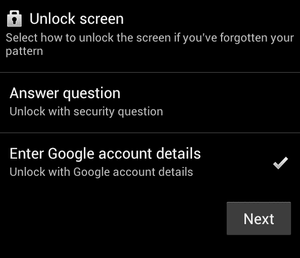
- Lorsque vous sélectionnez un compte Google, entrez le nom d’utilisateur et le mot de passe, puis connectez-vous à votre appareil.

- De la même manière, si vous sélectionnez un code ÉPINGLE de sauvegarde pour déverrouiller, saisissez simplement un code ÉPINGLE pour déverrouiller votre appareil

Méthode 3: Utiliser la commande ADB pour déverrouiller un téléphone Android
C’est encore un autre moyen utile de déverrouiller le mot de passe du téléphone Android sans réinitialisation d’usine. Bien que cette option soit un peu délicate, elle déverrouillera votre téléphone. Le mot de passe que vous avez utilisé sera déverrouillé en suivant les étapes ci-dessous:
- Tout d’abord, accédez au lien développeur Android (https://developer.android.com/studio/command-line/adb.html), puis téléchargez le Paquet ADB .
- Assurez-vous de télécharger et d’installer tous les packages que vous souhaitez exécuter.
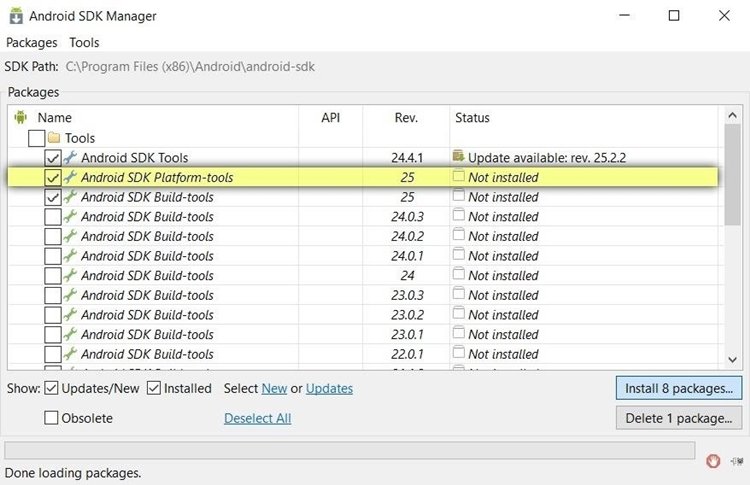
- Ensuite, connectez votre appareil verrouillé au PC et lancez l’invite de commande.
- Allez maintenant à l’emplacement où ADB est installé sur le système et entrez la commande comme suit: adb shell rm /Les données/ système /gesture.key
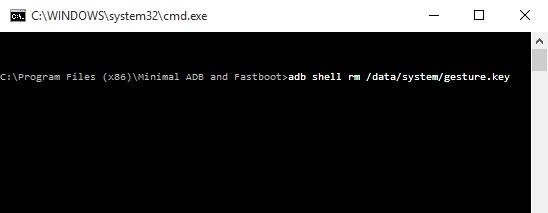
- Appuyez ensuite sur enter pour l’exécuter. Après un certain temps, débranchez votre téléphone et redémarrez en mode normal
REMARQUE: cette méthode ne fonctionnera que si vous avez précédemment activé les options de développement> Option de débogage USB.
Méthode 4: Déverrouiller le mot de passe du téléphone Samsung sans réinitialisation d’usine (pour les utilisateurs de téléphone Samsung)
De nombreux utilisateurs utilisent Samsung et rencontrent le même problème. Ces utilisateurs peuvent directement utiliser son service «Trouver mon portable» via le compte Samsung. Mais si vous ne possédez pas de compte Samsung, les étapes ci-dessous ne vous sont pas destinées.
Étape 1: rendez-vous d’abord sur findmymobile.samsung.com, puis connectez-vous à votre compte Samsung.

Étape 2: Sélectionnez l’option Verrouiller dans le côté gauche> Entrez le nouveau code ÉPINGLE dans le premier champ, puis appuyez sur le bouton de verrouillage. Après quelques secondes, le mot de passe de l’écran de verrouillage passera à votre nouveau code PIN.

C’est ça …
Méthode 5: Déverrouillez le mot de passe du téléphone Android à l’aide du mode sans échec
Un autre moyen utile de contourner le mot de passe de sécurité sur les appareils Android sans réinitialisation d’usine. Mais rappelez-vous que cette méthode ne fonctionne que sur les applications tierces d’écran de verrouillage. Les étapes ci-dessous vous permettent de redémarrer votre appareil en mode sans échec:
Étape 1: Continuez à appuyer sur le bouton Puissance de votre téléphone, sauf si vous obtenez le menu Puissance à l’écran.
Étape 2: Cliquez maintenant sur l’option «Éteindre»
Étape 3: Vous recevrez un message contextuel confirmant le redémarrage en mode sans échec. Appuyez simplement sur l’option OK pour confirmer

Étape 4: lorsque votre appareil est en mode sans échec, toutes les applications tierces sont désactivées et peuvent être facilement désinstallées à partir du menu Paramètres

Maintenant, lorsque vous redémarrez votre appareil et quittez le mode sans échec
Méthode 6: Supprimer le mot de passe Android en rétablissant les paramètres d’usine
Lorsque les méthodes ci-dessus ne permettent pas de déverrouiller le mot de passe de votre téléphone, il est important de prendre différentes mesures pour résoudre le problème. Vous devez restaurer votre appareil aux paramètres d’usine. Les étapes ci-dessous vous guideront mieux:
Étape 1: Commencez par éteindre votre appareil et maintenez la touche Volume bas + Alimentation / Verrouillage enfoncée. Cela va démarrer rapidement votre appareil et entrer en mode de récupération
Étape 2: Maintenant, en utilisant le bouton Volume bas, allez à «Effacer les données / réinitialisation d’usine» et cliquez dessus. Cela effacera toutes les données et tous les paramètres du téléphone. Après cela, redémarrez votre appareil et le mot de passe sera supprimé
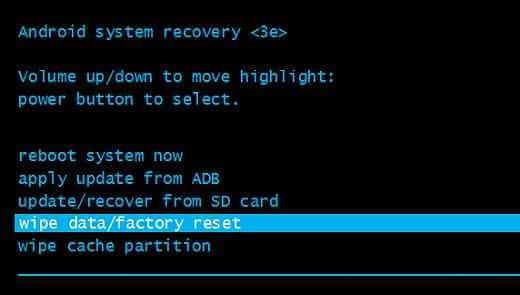
Étape 3: Après avoir exécuté ce processus avec succès, vous pourrez maintenant utiliser votre téléphone sans mot de passe
Méthode 7: Comment déverrouiller le mot de passe du téléphone Android sans réinitialisation d’usine à l’aide de l’outil de déverrouillage Android
Outre toutes les solutions ci-dessus, Déverrouillage Android est exceptionnel car il s’agit d’un outil professionnel qui permet de déverrouiller facilement tout type de mot de passe sur un téléphone Android. À l’aide de cet outil, le type de mot de passe que vous avez utilisé pour verrouiller votre téléphone est déverrouillé sans perte de données. Ceci est 100% sûr et sécurisé à utiliser sans aucun problème.
Cela peut être utilisé pour tout téléphone intelligent Android qui se verrouille pour une raison quelconque. C’est donc la meilleure option pour déverrouiller le mot de passe du téléphone Android et je vous suggère simplement de télécharger l’outil de déverrouillage Android et de l’utiliser sans problème.
Conclusion
Tous ces éléments constituent donc le meilleur moyen de déverrouiller le mot de passe d’un téléphone Android sans réinitialisation d’usine lorsque vous oubliez votre mot de passe. Il est suggéré de passer en revue toutes les solutions et de déterminer celle qui vous convient le mieux. Le mieux est d’utiliser l’outil professionnel Déverrouillage Android, car vous n’aurez aucune crainte de perdre des données de votre téléphone par rapport à d’autres méthodes.
De plus, si vous avez des suggestions ou des questions, veuillez les déposer dans la section commentaires ci-dessous.
Sophia Louis is a professional blogger and SEO expert. Loves to write blogs & articles related to Android & iOS Phones. She is the founder of fr.android-ios-data-recovery.com and always looks forward to solve issues related to Android & iOS devices
